Prever a rotatividade de assinaturas
Preveja se um cliente está sob risco de deixar de usar os produtos ou os serviços periódicos de assinatura da empresa. Entre os dados da assinatura estão assinaturas ativas e inativas de cada cliente, logo, é possível que haja várias entradas por ID do cliente. Para encontrar o risco de rotatividade para clientes que não fazem compras agendadas, use o Modelo de rotatividade da transação.
É necessário conhecimento de negócios para entender o que rotatividade significa para o seu negócio. Por exemplo, uma empresa com eventos anuais pode definir a rotatividade medida em anos, e uma empresa que faça vendas semanais pode medir a rotatividade em meses. Oferecemos suporte a definições de rotatividade com base no tempo, o que significa que o cliente é considerado rotativo por um período após o término da assinatura.
Por exemplo, a Contoso oferece um serviço de café mensal. Eles querem saber quais clientes podem estar questionando a renovação do serviço, de maneira que possam oferecer um desconto. Por meio do modelo de rotatividade da assinatura, a Contoso consegue ver quais clientes talvez não renovem o serviço no ano seguinte e qual pode ser o tamanho dessa população.
Dica
Experimente a previsão de rotatividade de assinatura usando dados de exemplo: Guia de exemplo para previsão de rotatividade de assinatura.
Pré-requisitos
- Pelo menos Permissões de colaborador.
- Pelo menos 1.000 perfis de cliente dentro da janela de previsão desejada.
- Identificadores de clientes, um identificador exclusivo para associar as assinaturas aos clientes.
- Dados de assinatura de pelo menos o dobro da janela de tempo selecionada. De preferência, de dois a três anos de dados de assinatura. O histórico da assinatura deve incluir:
- ID da Assinatura: identificador exclusivo de uma assinatura.
- Data de Término da Assinatura: data em que a assinatura do cliente expira.
- Data de Início da Assinatura: data de início da assinatura do cliente.
- Data da Transação: data em que ocorreu uma alteração na assinatura. Por exemplo, um cliente comprou ou cancelou a assinatura.
- É uma assinatura recorrente: campo booliano verdadeiro/falso que determina se a assinatura será renovada com a mesma ID de assinatura sem intervenção do cliente.
- Frequência de Recorrência (em meses): para assinaturas recorrentes, o mês em que a assinatura será renovada. Por exemplo, uma assinatura anual renovada automaticamente para um cliente todos os anos e é renovada por mais um ano tem o valor igual a 12.
- Valor da Assinatura: valor da moeda que o cliente pela renovação da assinatura. Isso pode ajudar a identificar padrões de diferentes níveis de assinatura.
- Você precisará de pelo menos dois registros de atividades para 50% dos clientes para os quais deseja calcular a rotatividade. As atividade do cliente devem incluir:
- Chave primária: identificador exclusivo para uma atividade. Por exemplo, o acesso a um site ou um registro de uso que mostra que o cliente assistiu ao episódio de um programa de TV.
- Carimbo de data/hora: data e hora do evento identificado pela chave primária.
- Evento: nome do evento que você deseja usar. Por exemplo, um campo chamado "UserAction" em um serviço de streaming de vídeo pode ter o valor "Visualizado".
- Detalhes: Informações detalhadas sobre o evento. Por exemplo, um campo chamado "ShowTitle" em um serviço de streaming de vídeo pode ter o valor de um vídeo que o cliente assistiu.
- Menos de 20% de valores ausentes no campo de dados da tabela fornecida.
Crie uma previsão de rotatividade de assinaturas
Selecione Salvar rascunho a qualquer momento para salvar o previsão como rascunho. A previsão de rascunho é exibida na guia Minhas previsões.
Vá para Insights>Previsões.
Na guia Criar, selecione Usar modelo no bloco Modelo de rotatividade de clientes.
Selecione Assinatura para o tipo de rotatividade e depois Introdução.
Nomear este modelo e Nome da tabela de saída para distingui-los de outros modelos ou tabelas.
Selecione Avançar.
Definir rotatividade de clientes
Insira o número de Dias desde o término da assinatura que a sua empresa considera um cliente em um estado rotativo. Esse período geralmente é associado a atividades comerciais como ofertas ou outros esforços de marketing para tentar fidelizar o cliente.
Digite o número de Dias para olhar para o futuro para prever a rotatividade. Por exemplo, preveja o risco de rotatividade para seus clientes nos próximos 90 dias a fim de alinhá-lo aos seus esforços de retenção de marketing. Prever o risco de rotatividade para períodos mais longos ou mais curtos pode dificultar ainda mais a abordagem dos fatores no seu perfil de risco de rotatividade, dependendo dos requisitos comerciais específicos.
Selecione Avançar
Adicionar dados obrigatórios
Selecione Adicionar dados para Histórico de assinaturas.
Selecione o tipo de atividade semântica Assinatura que contém as informações necessárias do histórico de assinaturas. Se a atividade não tiver sido configurada, selecione aqui e a crie.
Em Atividades, se os atributos da atividade tiverem sido mapeados semanticamente quando a atividade foi criada, escolha os atributos específicos ou a tabela em que você deseja que o cálculo se concentre. Se o mapeamento semântico não tiver ocorrido, selecione Editar e mapeie os dados.
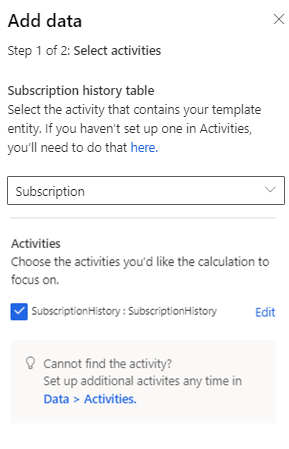
Selecione Avançar e revise os atributos necessários para este modelo.
Selecione Salvar.
Selecione Adicionar dados para Atividades do cliente.
Selecione o tipo de atividade semântica que fornece as informações de atividade do cliente. Se a atividade não tiver sido configurada, selecione aqui e a crie.
Em Atividades, se os atributos da atividade tiverem sido mapeados semanticamente quando a atividade foi criada, escolha os atributos específicos ou a tabela em que você deseja que o cálculo se concentre. Se o mapeamento semântico não tiver ocorrido, selecione Editar e mapeie os dados.
Selecione Avançar e revise os atributos necessários para este modelo.
Selecione Salvar.
Adicione mais atividades ou selecione Avançar.
Definir cronograma de atualização
Escolha a frequência para treinar o modelo novamente. Essa configuração é importante para atualizar a precisão das previsões à medida que novos dados são ingeridos. A maioria das empresas pode realizar o treinamento novamente uma vez por mês e obter uma boa precisão para suas previsões.
Selecione Avançar
Revisar e executar a configuração do modelo
A etapa Revisar e executar mostra um resumo da configuração e oferece a chance de fazer alterações antes de criar a previsão.
Selecione Editar em qualquer uma das etapas para revisar e fazer alterações.
Se você estiver contente com as seleções, selecione Salvar e executar para começar a execução do modelo. Selecione Concluído. A guia Minhas previsões é exibida enquanto a previsão está sendo criada. O processo pode demorar várias horas para ser concluído, dependendo da quantidade de dados usados na previsão.
Gorjeta
Existem status para tarefas e processos. A maioria dos processos depende de outros processos upstream, como atualizações de fontes de dados e perfis de dados.
Selecione o status para abrir o painel Detalhes de progresso e exibir o progresso das tarefas. Para cancelar o trabalho, selecione Cancelar trabalho na parte inferior do painel.
Em cada tarefa, você pode selecionar Ver detalhes para obter mais informações sobre o andamento, como tempo de processamento, a data do último processamento e possíveis erros e avisos aplicáveis associados à tarefa ou ao processo. Selecione Exibir status do sistema na parte inferior do painel para ver outros processos no sistema.
Visualizar resultados de previsão
Vá para Insights>Previsões.
Na guia Minhas previsões, selecione a previsão que deseja visualizar.
Há três seções principais de dados na página de resultados:
Desempenho da previsão de treinamento: os níveis A, B ou C indicam o desempenho da previsão e podem ajudar você a tomar a decisão de usar os resultados armazenados na tabela de saída.
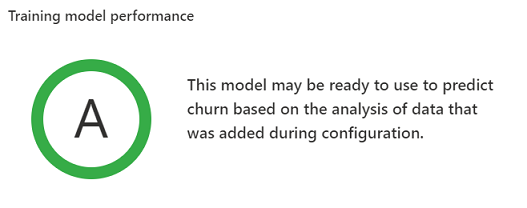
As classificações são determinadas com base nas seguintes regras:
- A quando o modelo previu com precisão pelo menos 50% das previsões totais e quando a porcentagem de previsões precisas para clientes com rotatividade é maior do que a taxa de rotatividade média histórica em pelo menos 10%.
- B quando o modelo previu com precisão pelo menos 50% das previsões totais e quando a porcentagem de previsões precisas para clientes com rotatividade é maior do que a taxa de rotatividade média histórica em pelo menos 10%.
- C quando o modelo previu com precisão menos de 50% das previsões totais ou quando a porcentagem de previsões precisas para clientes com rotatividade for menor que a taxa média histórica de churn.
Probabilidade de rotatividade (número de clientes): grupos de clientes com base no risco previsto de rotatividade. Opcionalmente, crie segmentos de clientes com alto risco de rotatividade. Esses segmentos ajudam a entender qual deve ser o limite para a assinatura do segmento.
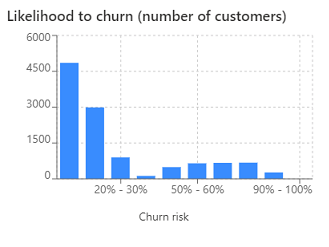
Fatores mais influentes: Muitos fatores são levados em consideração ao criar a previsão. Cada um dos fatores tem sua importância calculada para as previsões agregadas que um modelo cria. Use esses fatores para ajudar a validar os resultados de previsão. Ou use essas informações posteriormente para criar segmentos que podem ajudar a influenciar o risco de rotatividade dos clientes.
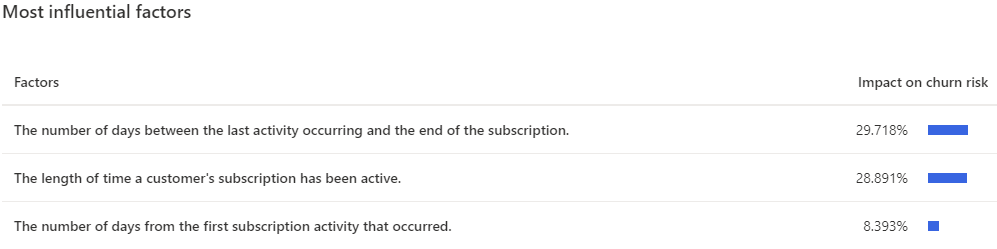
Observação
Na tabela de saída para este modelo, ChurnScore é a probabilidade prevista de rotatividade e IsChurn é um rótulo binário baseado em ChurnScore com limite de 0,5. Se esse limite padrão não funcionar para seu cenário, crie um novo segmento com o limite desejado. Para ver a rotatividade, vá para Dados>Tabelas e visualize a guia de dados para a tabela de saída que você definiu para este modelo.